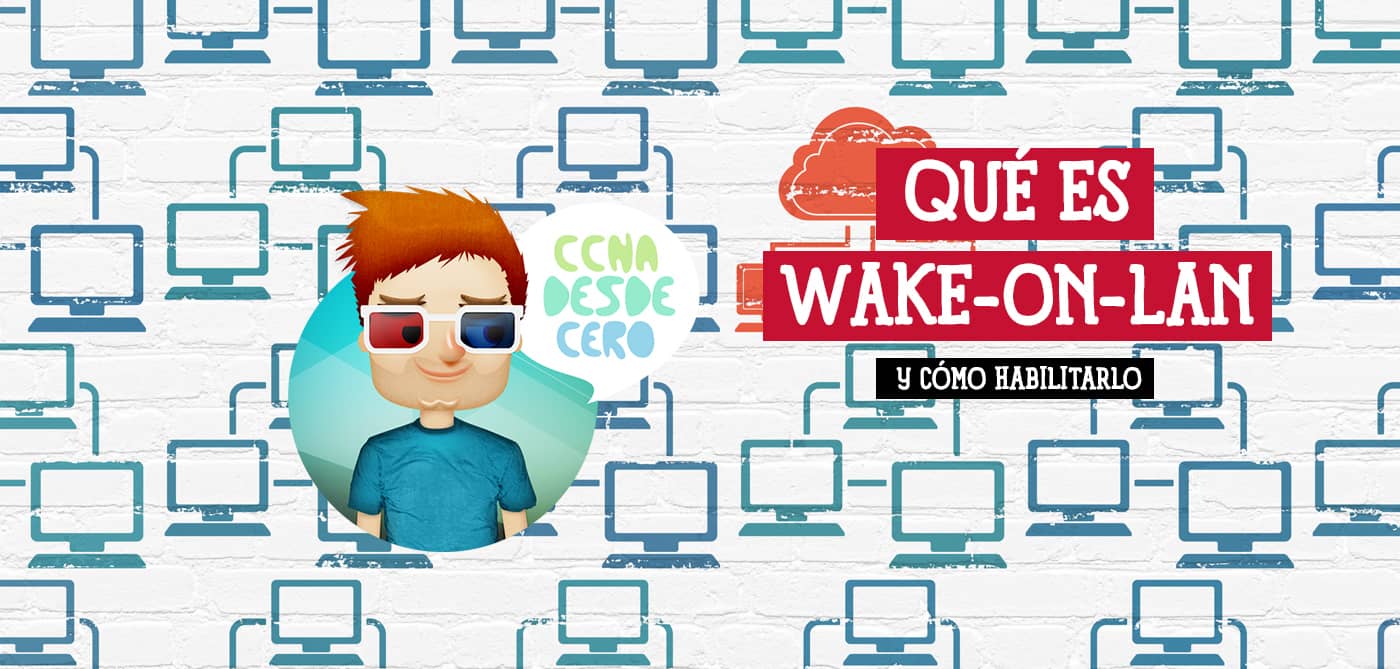¿Sabías que un ordenador puede encenderse a distancia a través de una red LAN o incluso a través de Internet? La tecnología Wake-On-LAN existe desde hace tiempo y ahora veremos cómo funciona.
Tabla de Contenido
Qué es Wake-on-LAN
Wake-On-LAN (a veces abreviado como WoL) es el protocolo estándar para despertar ordenadores de forma remota. Naturalmente, el ordenador debe estar conectado físicamente tanto a la electricidad como a un router mediante una conexión por cable o incluso Wi-Fi. El protocolo Wake-on-Wireless-LAN permite encender un ordenador sin necesidad de una conexión de red por cable.
Para realizar esta tarea, deben cumplirse tres condiciones:
- El PC debe estar conectado a la red de 220V.
- El PC está conectado físicamente a un router que funciona mediante un cable LAN o está emparejado mediante Wi-Fi.
- La opción “Wake on Lan” está configurada.
Naturalmente, esta tecnología debe ser soportada por tu tarjeta de red, que en el entorno actual está parcialmente integrada en tu placa base. La placa base debe estar conectada a una fuente de alimentación de formato ATX. Todas las fuentes de alimentación modernas para ordenadores personales tienen este factor de forma.
La activación por LAN se suele configurar a través de la BIOS o instalando un software especial para la tarjeta de red. Hay que decir que la tecnología no es nueva y se apoya automáticamente en las NIC que llevan décadas “paseando” por el mercado.
Paquete Mágico: Cómo Funciona Wake-on-LAN
Todo está construido alrededor del “Paquete Mágico” – al activar el PC, esta opción envía peculiares “paquetes mágicos” a tu tarjeta de red, que incluyen:
- Dirección de broadcast de la red.
- Dirección de broadcast.
- La dirección MAC de la tarjeta de red.
- Paquete de datos.
Esta “magia” está estandarizada y es aplicable a cualquier plataforma (por ejemplo, Apple, Intel, AMD). Los paquetes WoL utilizados siempre se dirigen a los puertos “UDP 7/9”. Con estos puertos el ordenador “escucha en el aire” y está preparado para recibir la información.
Esta información es el “paquete mágico”, que proporciona los datos de la dirección MAC de la tarjeta de red. El ordenador procesará estos datos e iniciará una reacción en cadena.

Seguridad de Wake-on-LAN
Ahora está claro qué es Wake on LAN, pero ¿es seguro utilizar esta tecnología? Dependiendo del lugar en el que vayas a utilizar el Wake on LAN (WoL). Si estás en una red WIFI pública (sin contraseña ni clave de seguridad) o en Internet, esos paquetes pueden ser fácilmente interceptados.
Si el “despertar” tiene lugar dentro de una red doméstica segura (con contraseña y seguridad WPA2) entonces no hay nada de qué preocuparse.
Cómo Habilitar Wake-on-LAN
¿Cómo lo activo? Hay dos opciones para activar la opción Wake on LAN en Windows 11, en Windows 10, y en general en cualquier sistema operativo.
En BIOS
En las BIOS de las placas base más antiguas la opción estaba configurada de la siguiente manera:
Utiliza la tecla Supr o una de las teclas de función F1 – F12 para acceder a la BIOS (UEFI).
Ve a la sección “Energía” u “Opciones avanzadas“.

Selecciona “Enable” delante de “Wake Up”.
En las placas base UEFI modernas, esta función se encuentra en la configuración avanzada o en la sección de alimentación PCI-E.
Los vendedores de placas base se refieren a esta opción con diferentes nombres:
- ASUS – PME.
- ASRock – Aggressive Link.
- Gigabyte – ErP.
En Windows
En el sistema operativo Windows, es posible configurar el encendido de la red local tras la desconexión cambiando un único parámetro:
Pulsa las teclas Windows + R y escribe devmgmt.msc para lanzar el “Administrador de dispositivos“.
Selecciona tu adaptador LAN y ve propiedades.

Selecciona la pestaña “Opciones Avanzadas“.
Desplázate hacia abajo en la lista y fíjate bien en las propiedades. Busca “Wake on Magic Packet” (Reactivar en Magic Packet). Ajusta el “Valor” a “Activado“.

Haz clic en “Gestión de la energía” y asegúrate de que ambas están marcadas. Poner el tercero en “como se desee”.

No importa si se trata de configurar la tarjeta de red o el adaptador Wi-Fi. La opción Wake on Wireless LAN funcionará exactamente igual que con una conexión por cable.
En Linux
Ubuntu tiene una excelente herramienta que puede comprobar si una tarjeta de red soporta Wake-on-LAN y si se puede activar. Abre un terminal e instala ethtool con el siguiente comando:
sudo apt-get install ethtoolY puedes soportaY el soporte para Wake-on-LAN se puede ejecutar:
sudo ethtool eth0Si tienes una interfaz de red diferente eth1, eth2, eth3, etc., sustitúyela.
Localiza la opción Wake-on. Para activar esta opción, utiliza el siguiente comando:
Sudo ethtool -s eth0 wol gVuelve a ejecutar el comando sudo ethtool eth0 para asegurarte de que está habilitado. Debe ser Wake-on: g.
En MacOS
Abre preferencias del sistema y selecciona Ahorro de Energía. Marca la opción Wake for Network Access o algo similar. Esto habilitará Wake-on-LAN.

Software para WoL
Existen varios programas que permiten despertar un ordenador en la misma red local o a través de Internet:
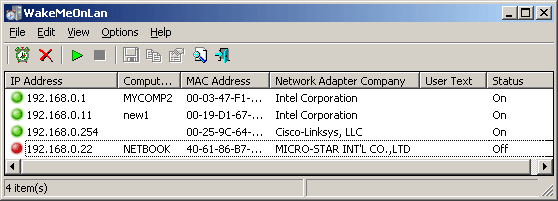
- Depicus o Wake On Lan – una app simple de una ventana que realiza la opción requerida. Hay programas para Windows, Android y Apple. Todo lo que tienes que hacer es especificar el Mac de la tarjeta de red, la IP local, el puerto y la máscara de subred.
- WakeMeOnLan es una utilidad de Windows que sólo funciona para iniciar el ordenador de forma remota. (https://www.nirsoft.net/utils/wake_on_lan.html)
- TeamViewer es una utilidad versátil que puede despertar un ordenador “dormido”. Naturalmente, hay que configurarlo previamente.
En este artículo, cubrimos qué es la función Wake On Lan y cómo se puede usar para encender un dispositivo de forma remota enviando un MagicPacket.